
Виртуалбокс виртуал машинд Windows эсвэл Linux үйлдлийн системийг эхлүүлэхийг оролдох үед хэрэглэгчид үүнд 0x80004005 дугаартай тулгарч магадгүй юм. Энэ нь OS-ийг эхлүүлэхээс өмнө тохиолддог бөгөөд үүнийг ачаалахад саад болохоос сэргийлдэг. Одоо байгаа асуудлыг арилгахад туслах хэд хэдэн арга бий бөгөөд зочны системийг ердийнх шигээ үргэлжлүүлээрэй.
VirtualBox дахь 0x80004005-ийн алдааны шалтгаанууд
Нөхцөл байдал, учир нь виртуал машинд суух боломжгүй, магадгүй хэд хэдэн удаа. Ихэнхдээ энэ алдаа нь аяндаа тохиолддог: өчигдөр та виртуалбайн системд үйлдлийн системд ажилладаг бөгөөд өнөөдөр хуралдаан эхлэхэд би тайван ажилласан бөгөөд өнөөдөр та хуралдааныг эхлүүлэх боломжгүй юм. Гэхдээ зарим тохиолдолд OS-ийг эхлүүлэхэд ашиглах боломжгүй байдаг.Дараахь шалтгааны нэгээс болж энэ нь дараахь зүйлээс болж магадгүй юм.
- Сүүлийн хуралдааныг хадгалахад алдаа гарлаа.
- BIOS-д виртуализаторийн дэмжлэг.
- Виртуалбайн буруу хувилбар.
- Hypervisor-ийн зөрчилдөөн (Hyper-v) нь 64 битийн системд виртуалбокоор (гипер-v).
- Асуудал шинэчлэх цонхыг шинэчлэх.
Дараа нь бид эдгээр бэрхшээл бүрийг хэрхэн арилгах, виртуал машиныг ашиглах / үргэлжлүүлэн ашиглах / үргэлжлүүлэн ашиглах / үргэлжлүүлэн ашиглах болно.
Арга 1: Дотоод файлыг өөрчлөх
Сешнийг хэмнэх нь алдаатай, дараа нь дараагийн ажил эхлэх боломжгүй болсон. Энэ тохиолдолд зочин OS-ийн эхлэлтэй холбоотой файлуудыг өөрчлөхөд хангалттай.
Цаашид биелүүлэхийн тулд та файл өргөтгөлүүдийг идэвхжүүлэх хэрэгтэй. Үүнийг "Хавтасны параметрүүд" (Windows 7) эсвэл "Explorer Settings" (Windows-ийн 10-т).
- Файл нь үйлдлийн системийг ажиллуулахад хариуцлага хүлээгдэж байгаа фолдерыг нээнэ үү, I.E. Зураг өөрөө. Энэ нь VirtualBox VMS хавтаст байрладаг бөгөөд виртуалбайн хайрцгийг суулгаж байх ёстой байршил юм. Ихэвчлэн энэ нь дискний язгуурын үндэс (дисктэй эсвэл disk d disk d, disk d, хэрэв HDD 2 хуваалтанд хуваагдана). Энэ нь зам дагуу хувийн хэрэглэгчийн хавтасанд байрлаж болно.
C: \ хэрэглэгчид \ users_name \ Virtaualbox vms \ name_gost_os
- Ажиллуулахыг хүссэн фолдерт дараахь файлд байх ёстой. Нэрийн оронд таны зочны үйлдлийн системийн нэр байх болно.
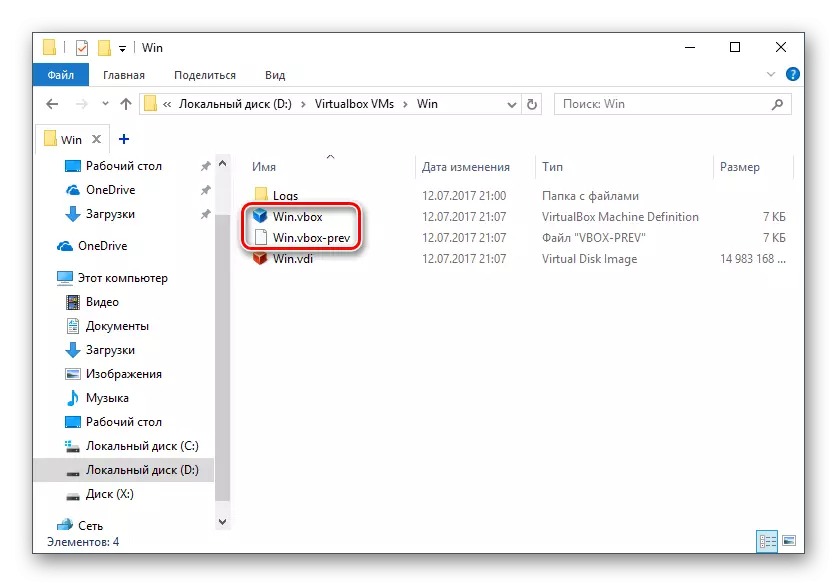
Нэрээ хуулах. Жишээлбэл, десктоп дээр өөр газар руу хуул.
- Нэр.vbox-Preve файл нь нэрийн оронд нэр томъёог нэртэй байх ёстой.
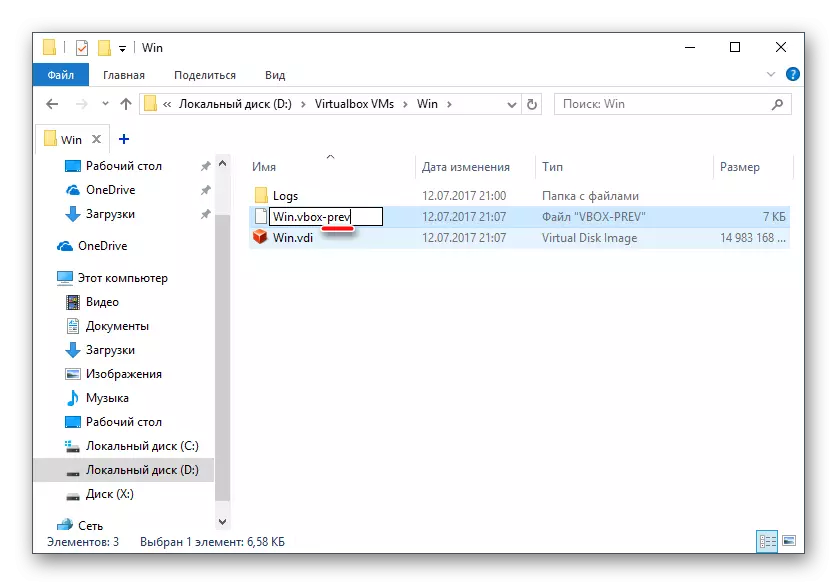
- Дараах хаягийн дараах ижил фолдерт ижил үйлдлийг хийх ёстой.
C: \ хэрэглэгчид \ user_name \ .Virtualbox
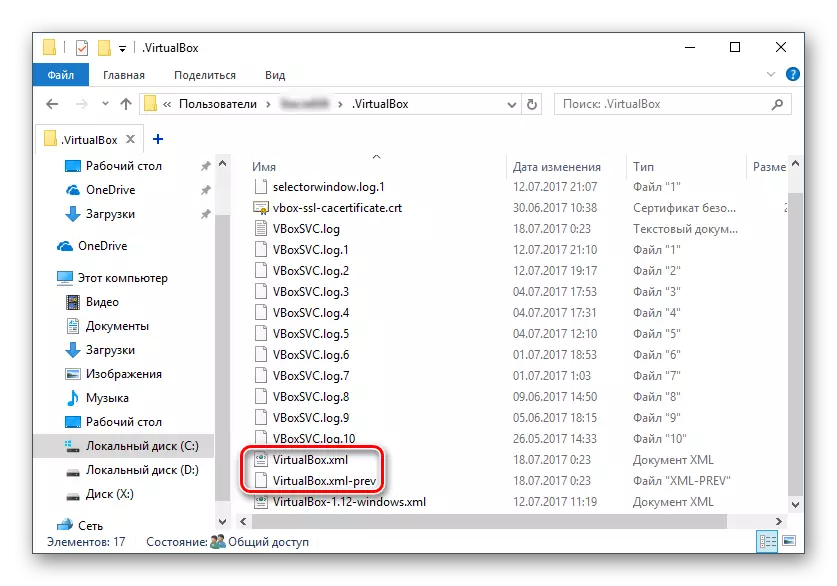
Энд та виртуалбокебокс.xml файлыг өөрчлөх болно. Үүнийг өөр газар хуулж ав.
- Файл нь Virtualbox.xml-Preve нь Virtbox.xml.xml-ийг устгана уу.
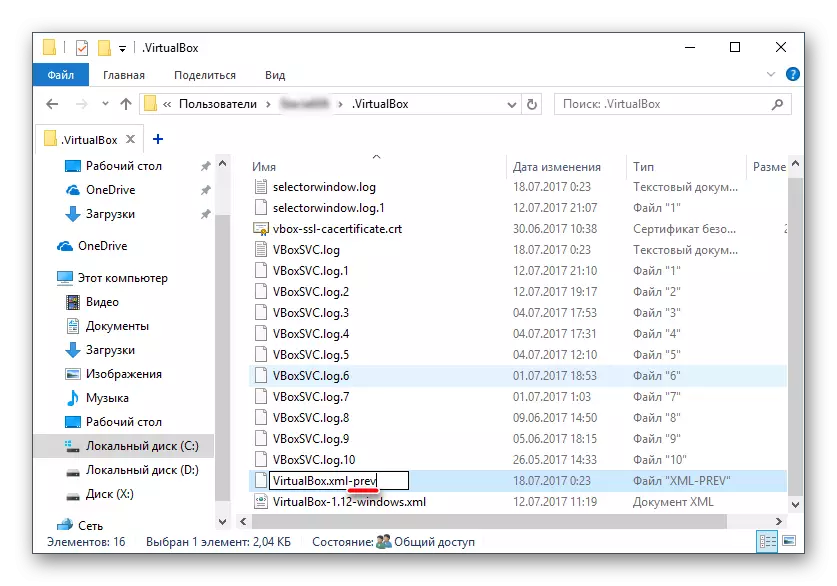
- Үйлдлийн системийг ажиллуулж үзээрэй. Хэрэв ажиллахгүй бол бүх зүйлийг буцааж сэргээнэ үү.
Арга 2: Виртуалчлалын дэмжлэгийг BIOS-д идэвхжүүлэх
Хэрэв та виртуалбокерийг анх удаа ашиглахаар шийдсэн бол тэр даруйд дарагдсан алдаагаа даруй мөргөлдсөн бол виртуализаторийн технологийн чиглэлээр тохируулагдаагүй BIOS-ийг тохируулаагүй байна.
Виртуал машиныг эхлүүлэхийн тулд энэ нь зөвхөн нэг тохиргоог агуулсан зөвхөн нэг тохиргоог багтаахад хангалттай.
- Шагнал гардуулах BIOS-д энэ тохиргоонд хүрэх зам дараах байдалтай байна
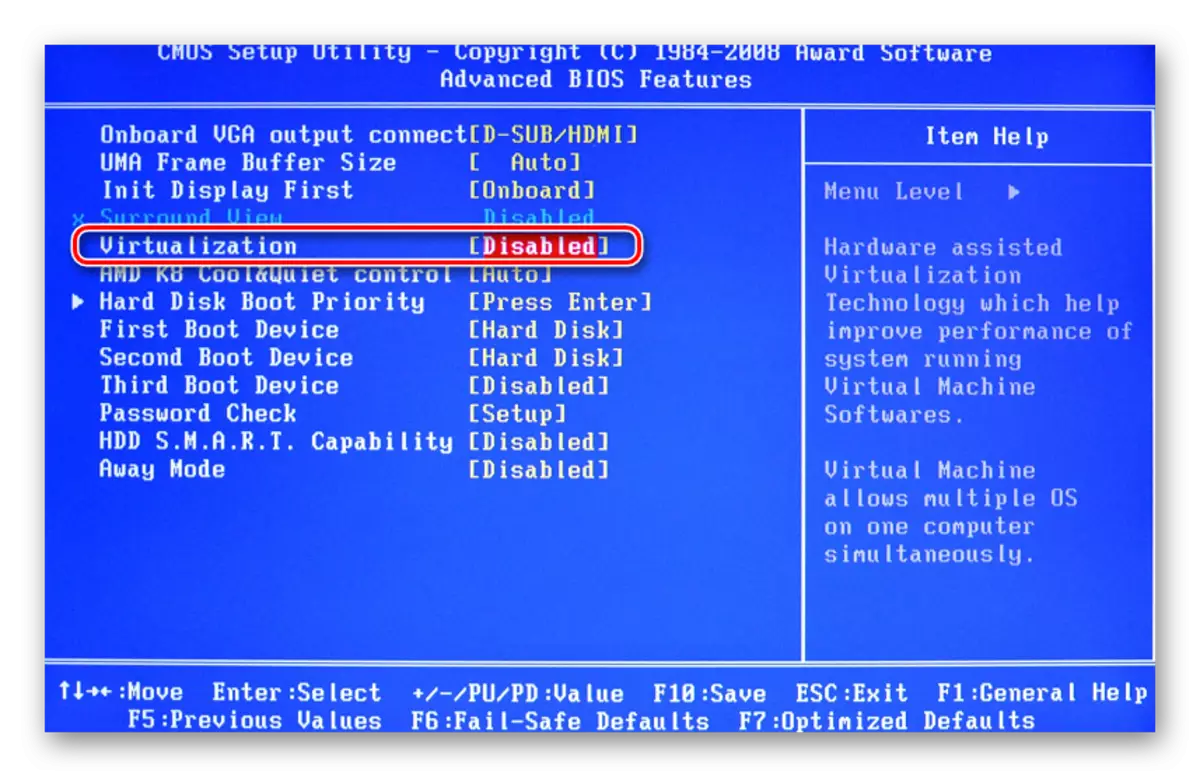
- AMI BIOS: Liffice> Intel (R) Intel (R) VT ЗАРЛАЛТ ЗОРИУЛЖ БАЙНА.
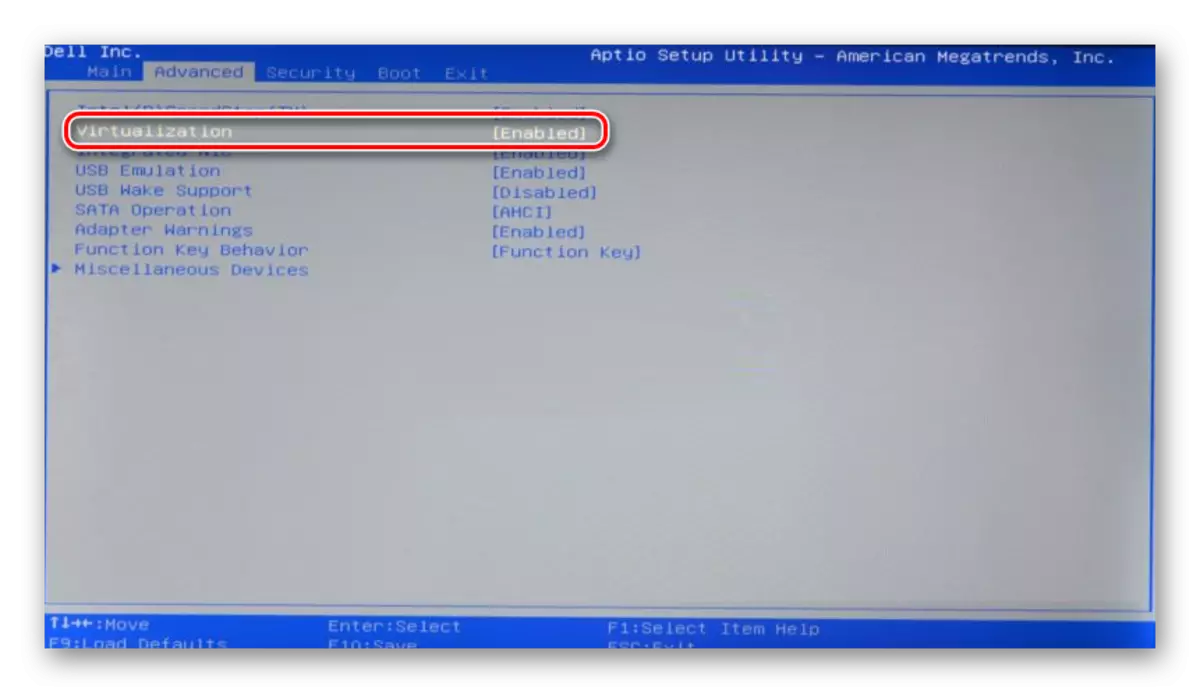
- ASUS UEFI-д: Нарийвчилсан> Intess Virtualization технологи> идэвхжүүлсэн байна.
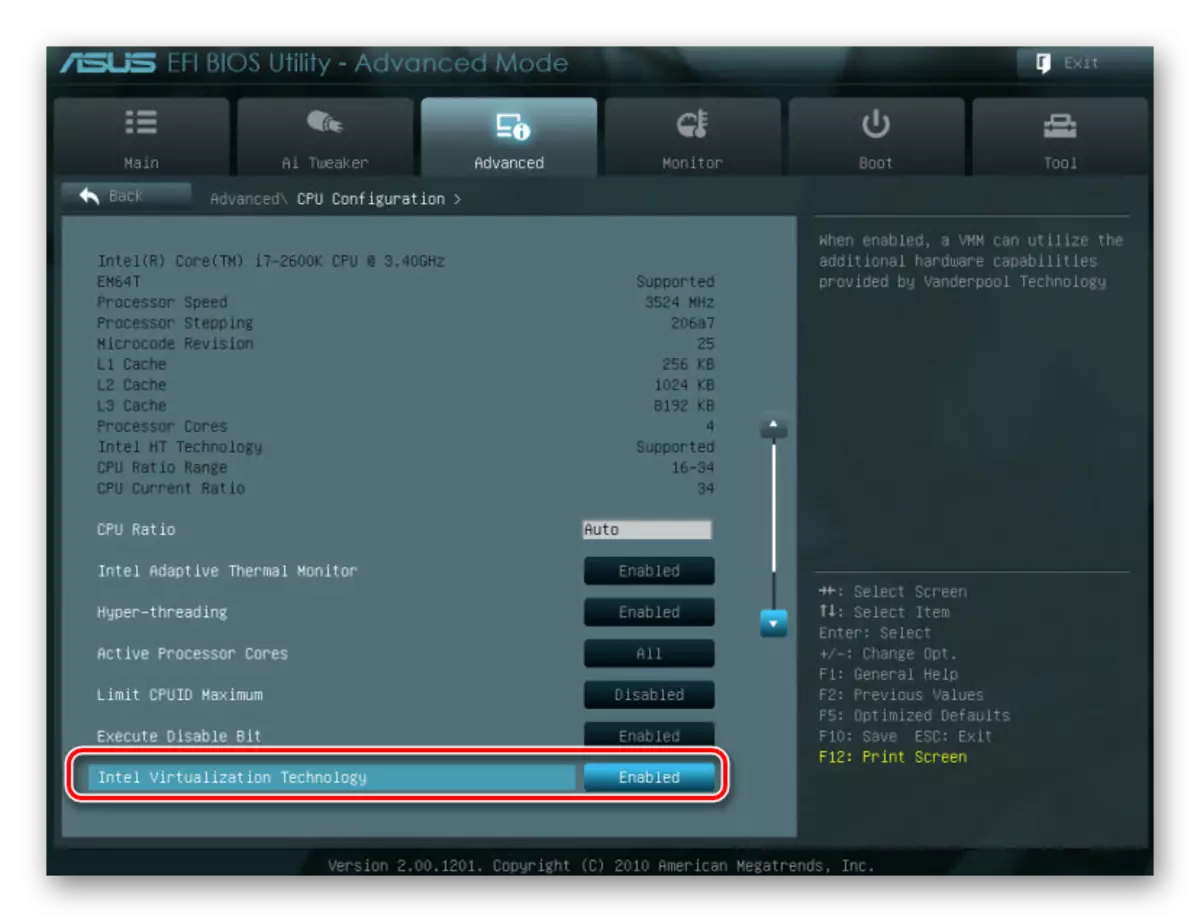
Тохируулга нь өөр зам (жишээлбэл, HP зөөврийн компьютер дээр эсвэл BIOS LACTOPS-д эсвэл BIOS INSYDE H20 тохиргооны хэрэгсэл):
- Системийн тохиргоо> виртуалчлалын технологи> идэвхжүүлсэн;
- Тохиргоо> Intel Virtual Technox> идэвхжүүлсэн;
- Дэвшилтэт> Виртуалчлал> Идэвхжүүлсэн.
Хэрэв та энэ тохиргоог BIOS-ийн хувилбар дээр олоогүй бол түлхүүр үгс, виртуал, vt. Асаах, идэвхжүүлсэн статусыг сонгоно уу.
Арга 3: Virtomalbox-ийн шинэчлэлт
Магадгүй Програмын дараагийн хувилбарын дараагийн хувилбарыг хамгийн сүүлийн хувилбар болгож, e_fail 0x80004005 remard алдаа гарч ирэв. Одоогийн нөхцөл байдлаас хоёр гарц байдаг.
- Виртуалбайн тогтвортой хувилбарын гаралтыг хүлээж байгаарай.
Хөтөлбөрийн ажлын хувилбарыг сонгохыг хүсэхгүй байгаа хүмүүс шинэчлэлтийг хүлээх болно. Та албан ёсны вэбсайт виртуалбайн болон програмын интерфейсийг ашиглан шинэ хувилбарын талаар мэдэж болно.
- Виртуал машины менежер ажиллуулах.
- "Файл">> Шинэчлэлтүүдийг шалгана уу ... ".
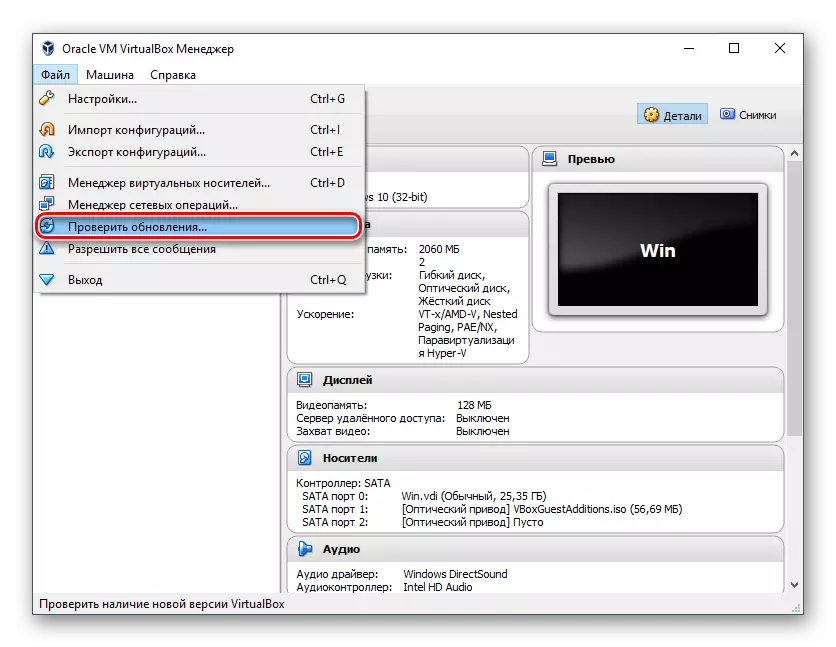
- Шаардлагатай бол, шаардлагатай бол шинэчлэлтийг суулгана уу.
- Хэрэв танд виртуалбокс суулгах файл байгаа бол үүнийг дахин суулгахын тулд үүнийг ашиглана уу. Одоогийн болон өмнөх хувилбарыг дахин татаж авахын тулд энэ холбоосоор дамжина.
- Virtaualbox-ийн одоогийн хувилбаруудын жагсаалтад хүргэх холбоос руу хөтлөх товчийг дарна уу.
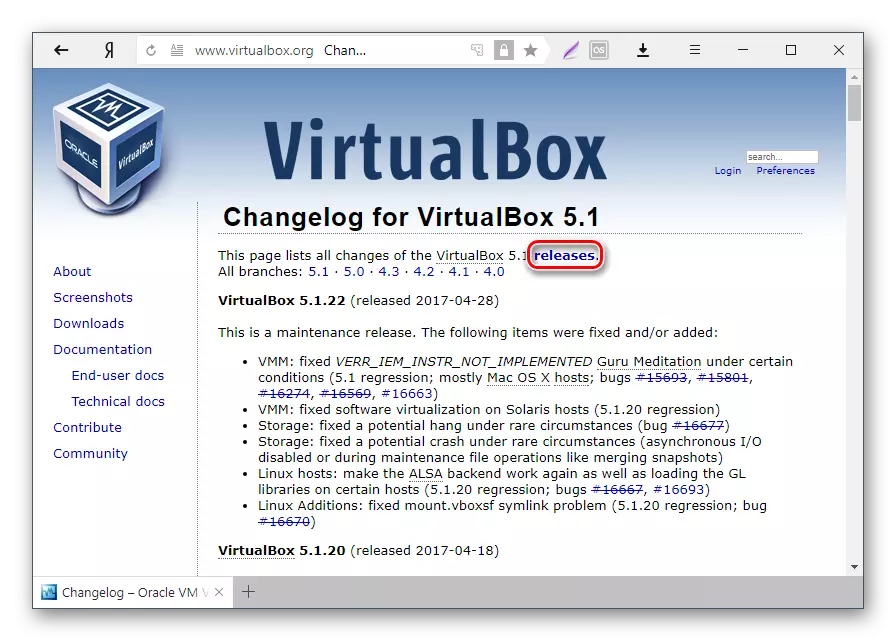
- Хост OS-д тохирох угсралтыг сонгоод татаж аваарай.
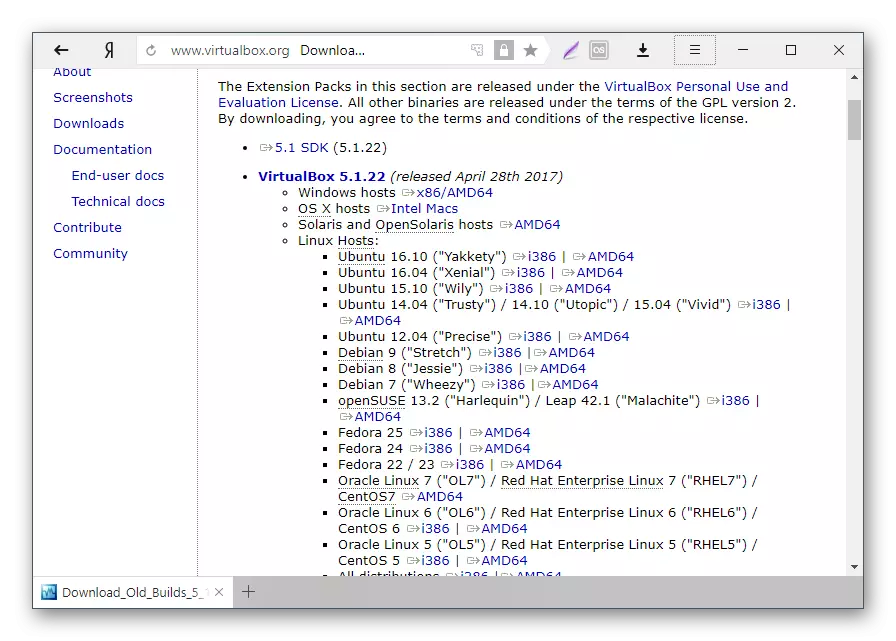
- Virtounbox-ийн суулгасан хувилбарыг дахин суулгахын тулд: Суулгагчийг ажиллуулаад суулгалтын цонхны цонхыг ажиллуулаад "засвар" -г сонгоно уу. Хөтөлбөрийг ердийнхөөрөө суулгана уу.
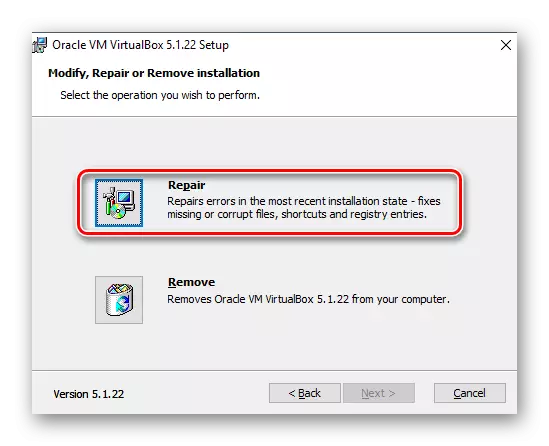
- Хэрэв та өмнөх хувилбар руу буцвал "програмыг суулгах, устгах, устгах, устгах" програмыг устгах нь дээр.
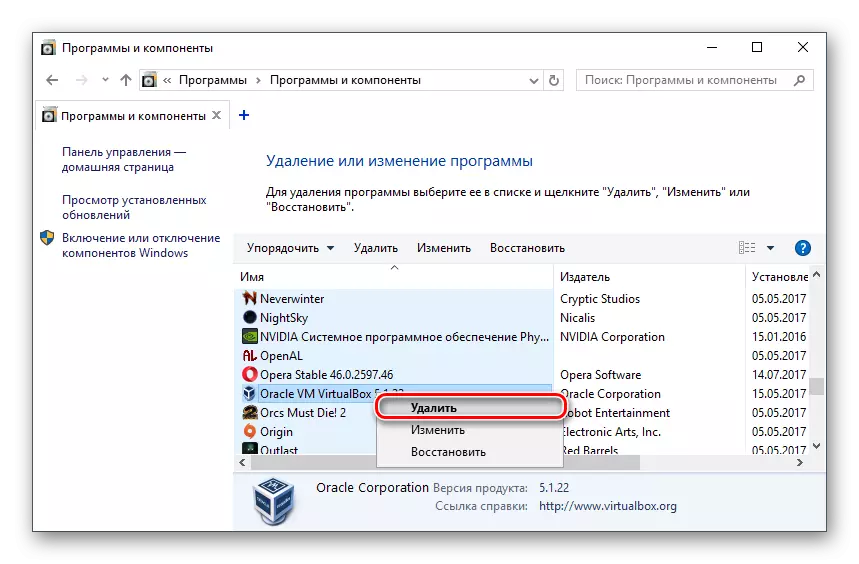
Эсвэл виртуалбокск суулгагчаар дамжуулан.
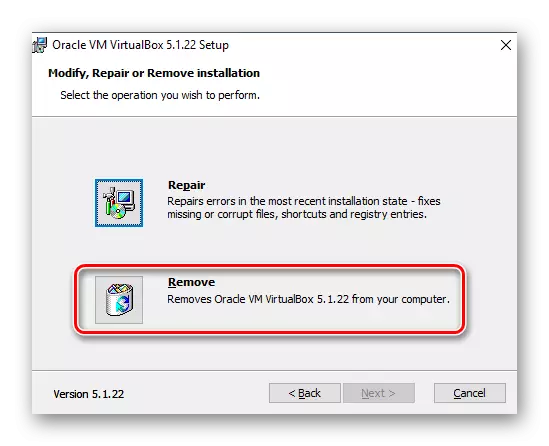
ОС зурагтай хавтсыг нөөцлөхөө бүү мартаарай.
Арга 4: Hyper-v-ийг унтрааж байна
Hyper-V бол 64 битийн системийн виртуалчлалын систем юм. Заримдаа виртуалбайнуудтай зөрчилдөж магадгүй бөгөөд энэ нь виртуал машин эхлэх үед алдаа гардаг.
Гипереристийг унтраахын тулд дараахь зүйлийг хий.
- Хяналтын самбарыг ажиллуул.
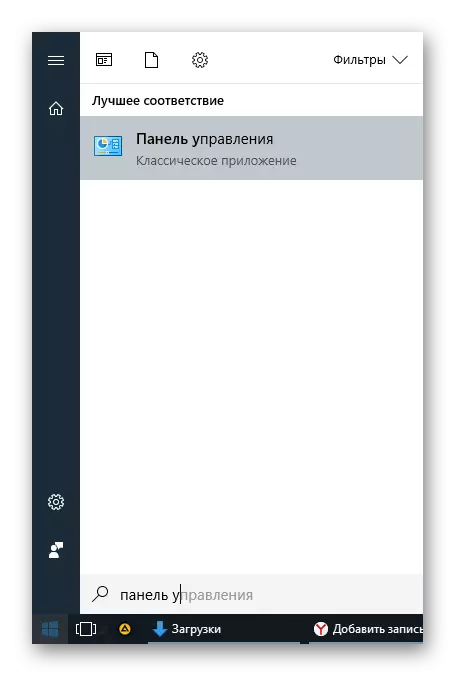
- Дүрс дээр үзэх боломжийг олгох. "Хөтөлбөр ба бүрэлдэхүүн хэсгүүдийг сонгоно уу.
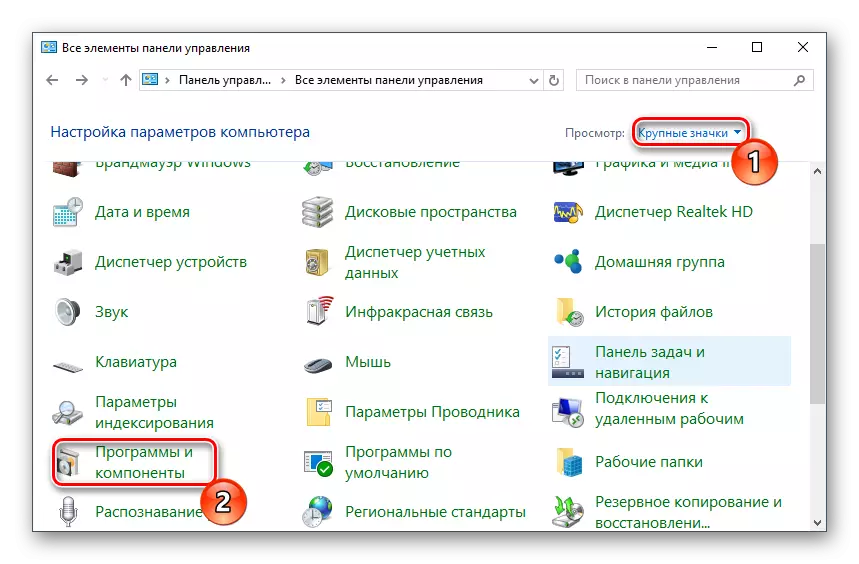
- Цонхны зүүн талд "цонхыг идэвхжүүлэх эсвэл идэвхгүй болгох" холбоос дээр дарна уу.
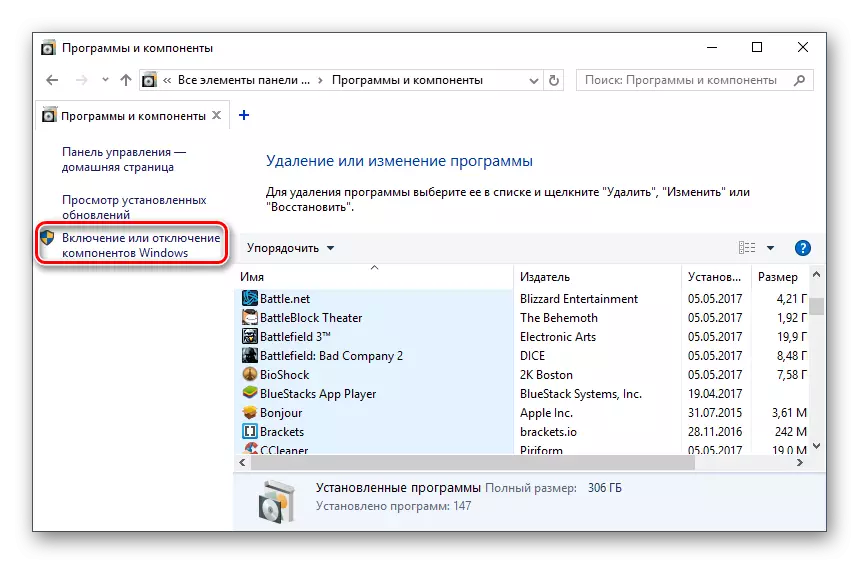
- Нээх цонхонд та гипер-V бүрэлдэхүүн хэсгээс харахыг хүссэн цонхыг арилгах хэрэгтэй.
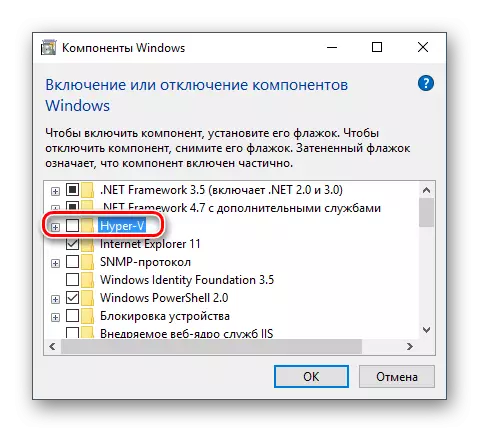
- Компьютерийг дахин эхлүүлж (заавал биш), виртуалбайн хайрцгийг ажиллуулахыг хичээ.
Арга 5: Зочны OS-ийн нээлтийг өөрчлөх
Түр зуурын шийдэл (жишээлбэл, Virtoutbox-ийн шинэ хувилбарыг гаргахаас өмнө) эхлэхээс өмнө та эхлэлийн OS-ийн төрлийг өөрчлөх боломжтой. Энэ арга нь бүх тохиолдолд тус болохгүй, гэхдээ энэ нь танд ажиллах болно.
- Виртуалбоксын менежер ажиллуулна уу.
- Хулганы баруун товчийг дарж хулганы товч систем дээр дарна уу, "Ажиллуулах" зүйл дээр дарж "Run" дээр дараад "интерфэйсээр эхлүүлэх" сонголтыг сонгоно уу.
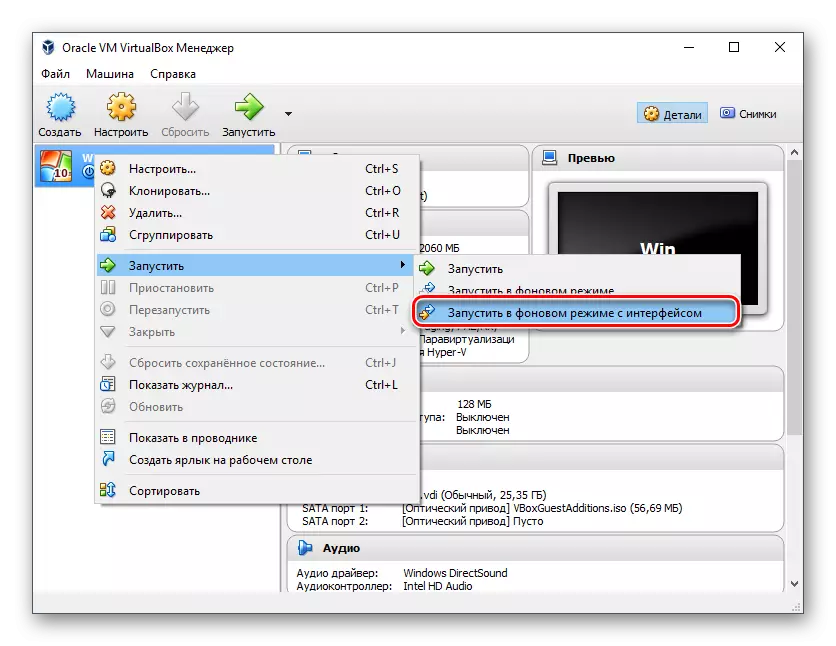
Энэ функцийг зөвхөн Virtualbox-д ашиглах боломжтой.
Арга 6: Windows 7 шинэчлэлтийг устгах / засах
Энэ аргыг хоцрогдсон гэж үздэг, учир нь KB3004399-ийг ViceualBox-ийн ажилтнуудын дараа бүтэлгүйтсэн, учир нь энэ асуудлыг арилгаж чадвал kb3024777 нөхөөс нь чөлөөлөгдсөн.
Гэсэн хэдий ч, хэрэв та компьютер дээрээ байгаа бол ямар нэг шалтгаанаар засвар хийхгүй бол засвар байхгүй бол ямар ч шалтгаан байхгүй, энэ нь kb3004394 дугаар, эсвэл kb30043977-г ашиглах эсвэл kb30044777-ийг ашиглах эсвэл арилгах явдал юм.
Хасах KB3004394:
- Администраторын эрх бүхий "командын мөр" -ийг нээнэ үү. Үүнийг хийх, эхлэх цонхыг нээнэ үү, CMD-г бичвэл хулганын өмнөөс дарна уу.
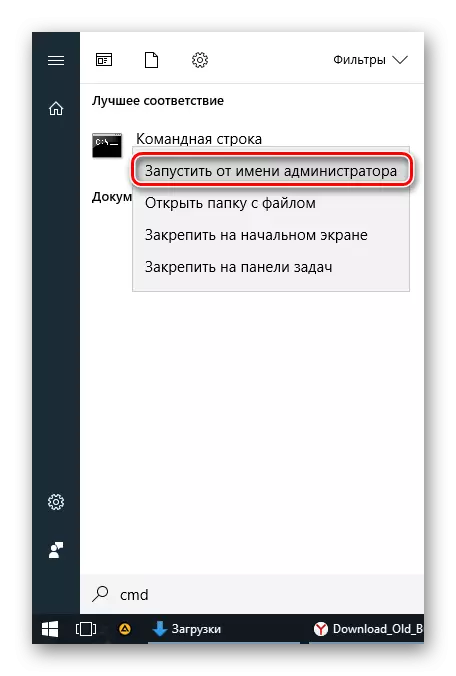
- Багаа тавь
WUSA / UninStall / Kb: 3004394
Мөн Enter товчийг дарна уу.
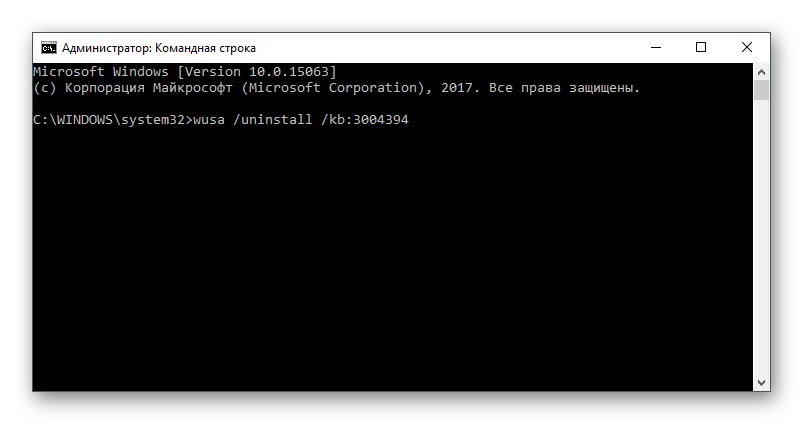
- Энэ үйлдлийн дараа та компьютерийг дахин эхлүүлэх шаардлагатай байж магадгүй юм.
- Зочны OS-ийг VirtualBox-д ажиллуулахын тулд дахин оролдоно уу.
Суулгах KB3024777:
- Энэ холбоос руу Microsoft руу очно уу.
- Файлын хувилбарыг OS-ийн гадагшлуулах замаар татаж аваарай.
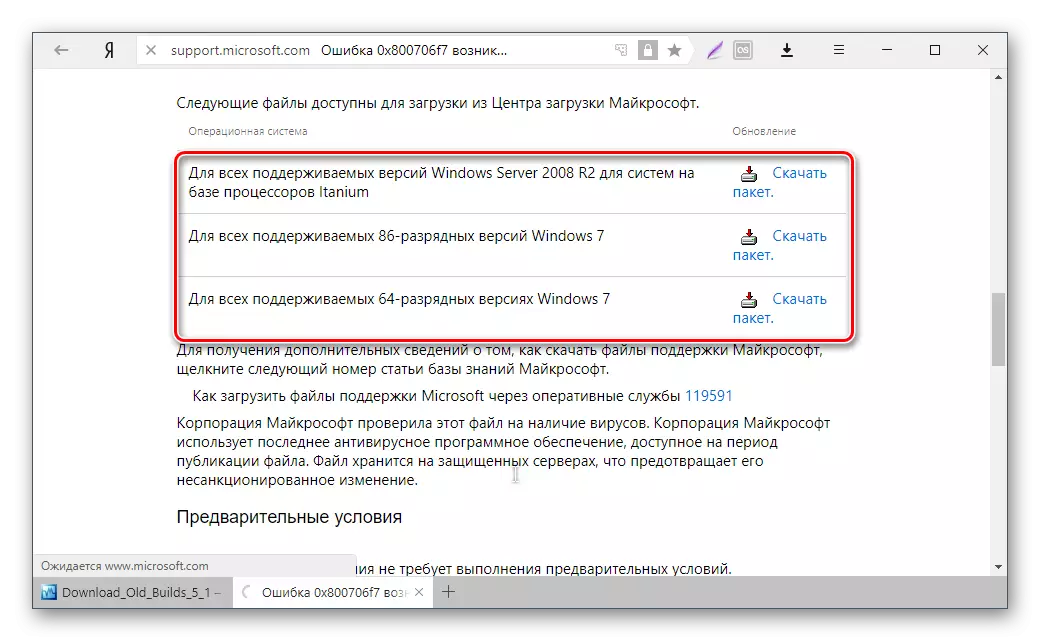
- Шаардлагатай бол файлыг гараар суулгана уу. PC-ийг дахин эхлүүлнэ үү.
- Virtual Machine-ийг VirtualBox-д эхлүүлэхийг шалгана уу.
Ихэнх тохиолдлын дийлэнх тохиолдолд эдгээр зөвлөмжийн яг гүйцэтгэлд яг 0x800040055-ийг арилгахад хүргэж, хэрэглэгчийг амархан эхлүүлэх эсвэл үргэлжлүүлэн ажиллах боломжтой.
